VS2015+OpenCV2.4.13環境搭建詳細步驟及自帶示例編譯執行
前言
最近研究了一下opencv的kalman濾波演算法,想要執行裡面的示例,折騰了半天,在網上找了一些資料,終於搞定了,主要是配置vs的環境,這裡做個詳細的步驟總結。
軟體下載
首先,在opencv官網下載軟體。官網下載地址。

注意,4.0.0版本是近期才釋出的,是大版本改動,有些介面變化了,所以為了保險起見還是先用老版本吧,如果是64位呢可以下載3.4.4版本,如果是32位就下載2.4.13版本,因為3.4版本只能選擇64位來安裝,而2.4版本可以選擇32為或者64位安裝。
ok,我這裡需要32位,所以安裝2.4.13版本,直接點選win pack即可自動下載。
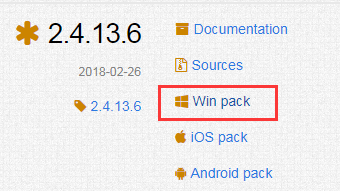
解壓軟體
下載完成後是一個opencv-2.4.13.6-vc14.exe檔案,直接雙擊會讓其選擇解壓位置,選擇相應位置後點擊Extract即可。
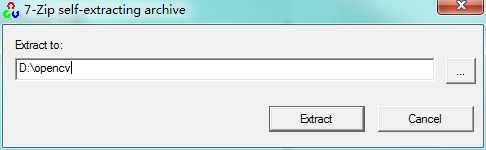
解壓完成檔案列表如下:
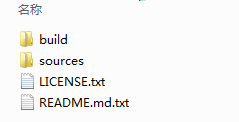
其中build是已經編譯過的直接可用的庫相關檔案,sources是原始碼。這裡我們只需要用到build目錄下的檔案。
新增環境變數
接著需要把opencv的路徑新增到環境變數中去。
右擊“我的電腦”,開啟屬性->高階系統設定
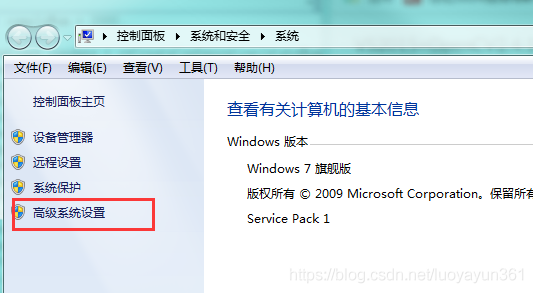
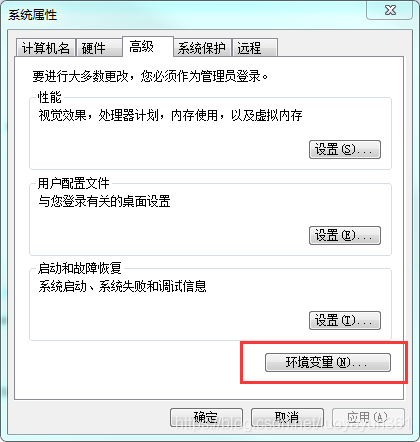
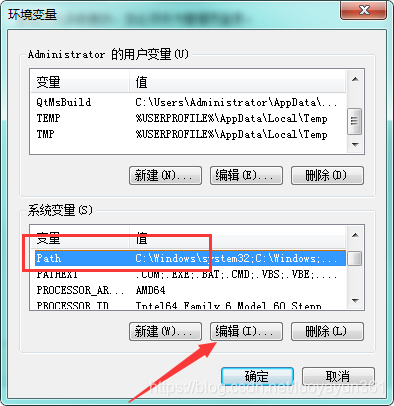
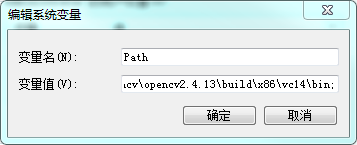
然後將\build\x86\vc14\bin;絕對路徑新增進去,注意用分號和原有的設定隔開。
我這裡的路徑是 D:\opencv\opencv2.4.13\build\x86\vc14\bin;
注意,如果是64位的話 就新增x64目錄下的vc14\bin;
配置vs2015
開啟vs2015,新建一個win32控制檯空專案程式。
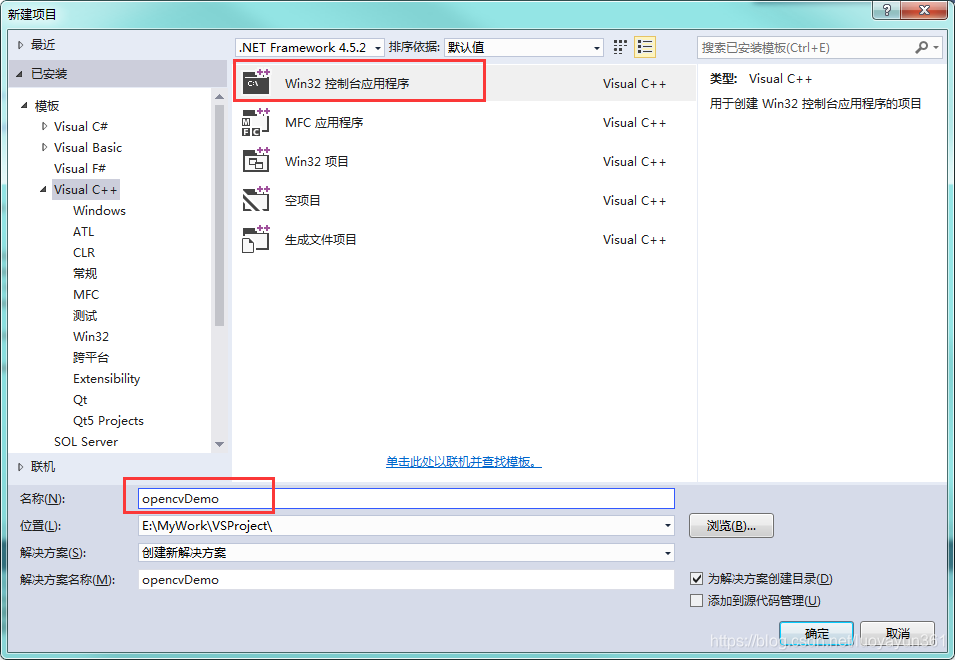
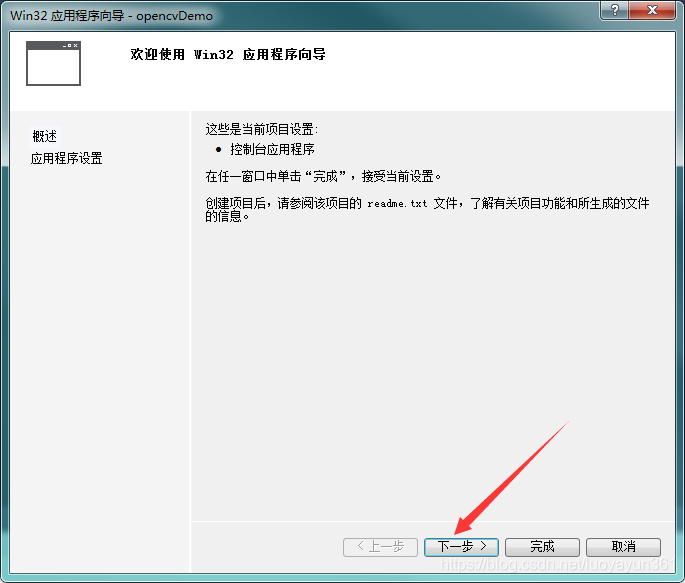
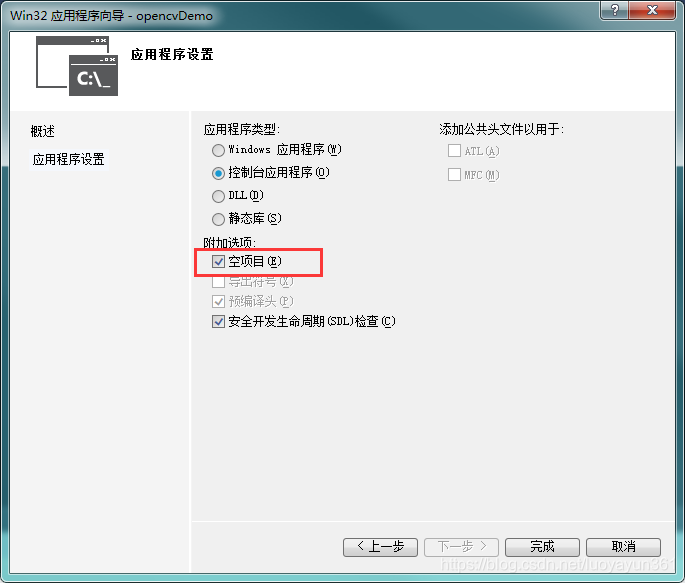
建立成功後開始來配置opencv的依賴環境。
新增包含目錄
右擊工程名,開啟屬性。
在左側依次開啟 vc++目錄 ->包含目錄,點選右側倒三角,然後點選編輯:
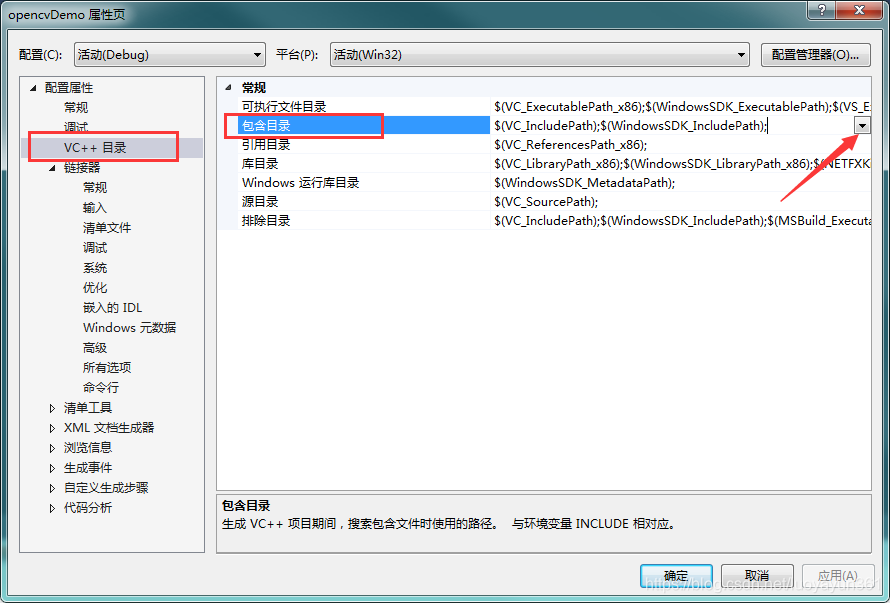
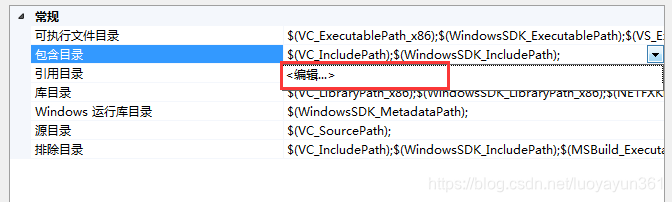
新增目錄:
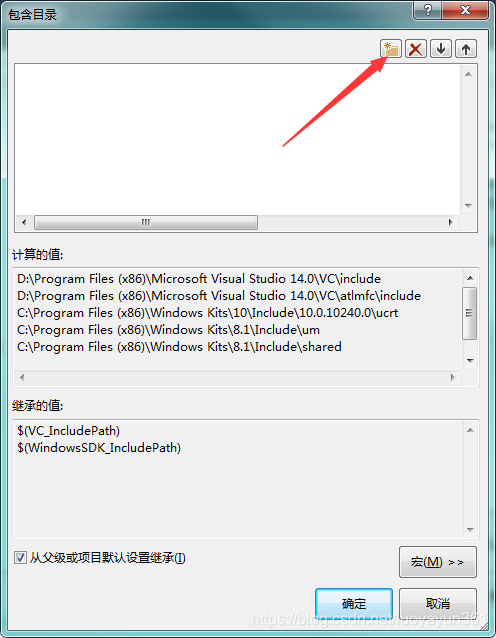
分別將以下三個目錄新增進去:

以上是我電腦的路徑,根據opencv所在的路徑新增即可。
新增庫目錄
和上面一樣:
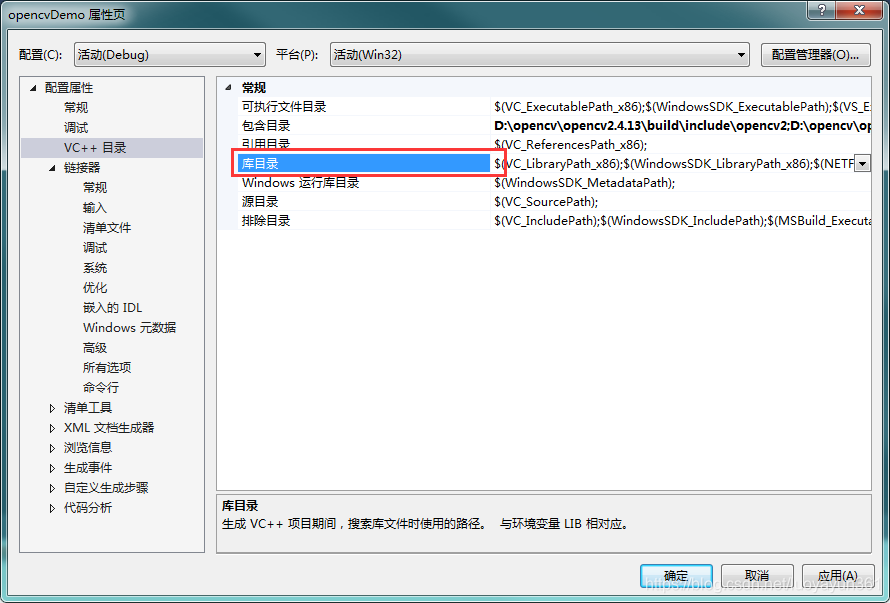
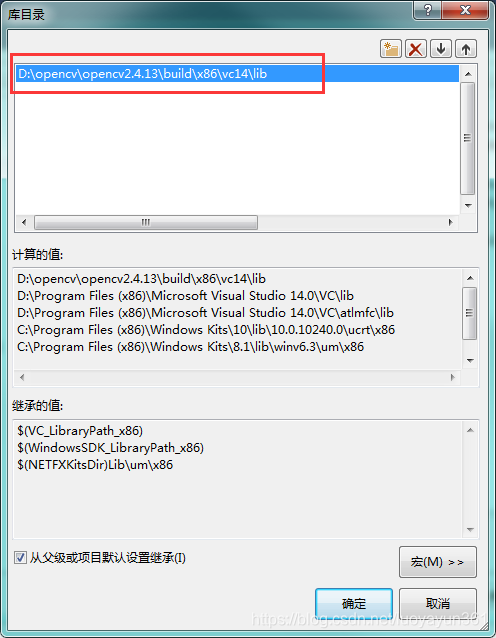
如果是64位,就新增x64下的庫目錄,我這裡新增的是32位。
新增附加庫目錄
同樣在屬性頁面,開啟如下路徑:
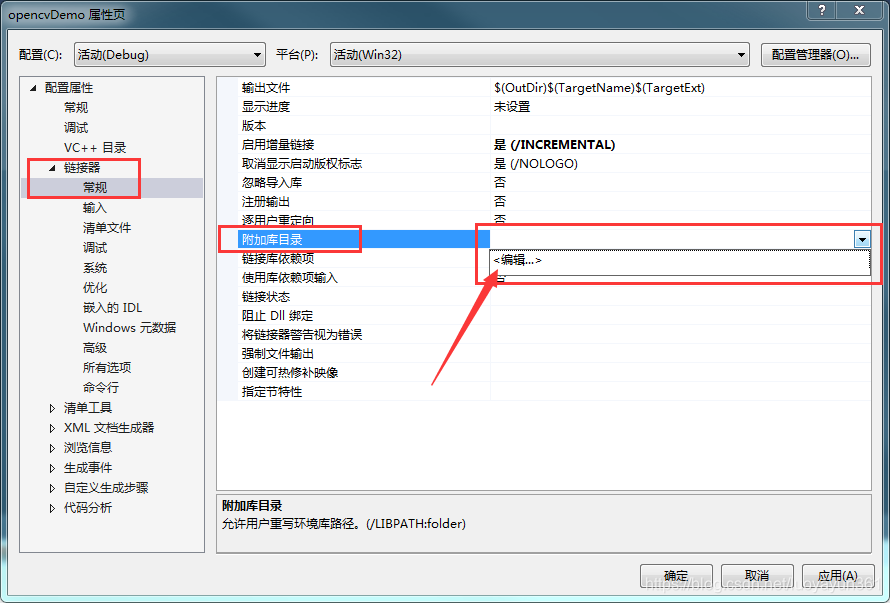
點選編輯,將庫目錄新增進去
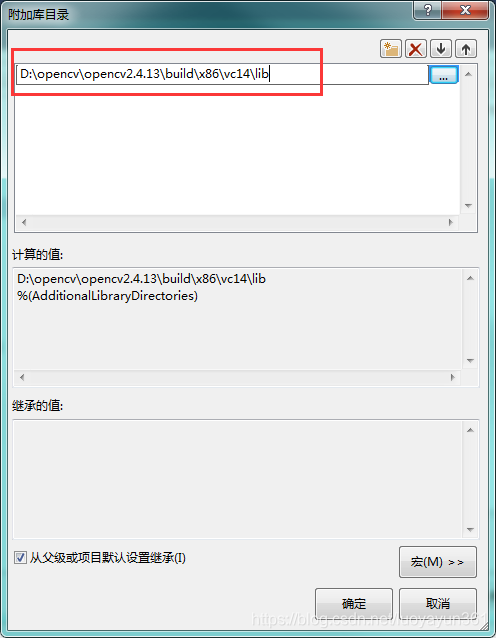
在屬性中,依次開啟以下路徑
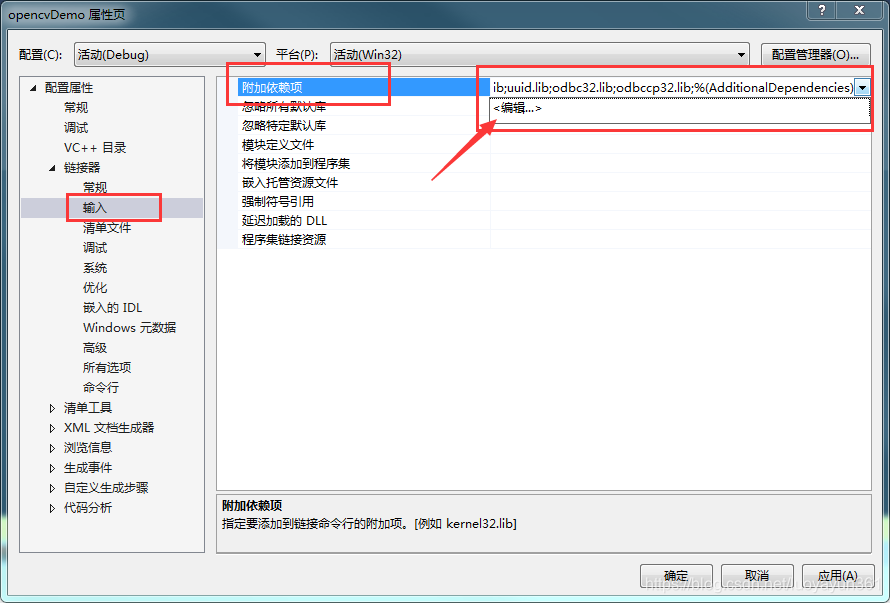
點選編輯,將D:\opencv\opencv2.4.13\build\x64\vc14\lib資料夾中的所有檔名新增進去。
注意,每個庫對應了debug和release版本,debug版本字尾是d結尾,如:opencv_calib3d2413d.lib
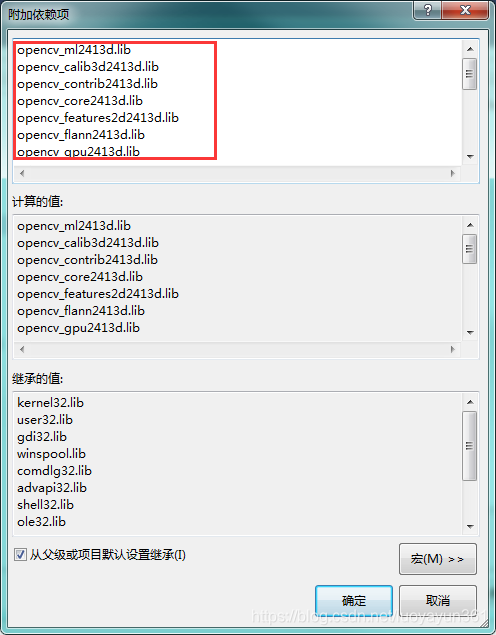
我這裡新增的是debug的依賴項
opencv_ml2413d.lib
opencv_calib3d2413d.lib
opencv_contrib2413d.lib
opencv_core2413d.lib
opencv_features2d2413d.lib
opencv_flann2413d.lib
opencv_gpu2413d.lib
opencv_highgui2413d.lib
opencv_imgproc2413d.lib
opencv_legacy2413d.lib
opencv_objdetect2413d.lib
opencv_ts2413d.lib
opencv_video2413d.lib
opencv_nonfree2413d.lib
opencv_ocl2413d.lib
opencv_photo2413d.lib
opencv_stitching2413d.lib
opencv_superres2413d.lib
opencv_videostab2413d.lib
ok,完成以上配置後,基本環境就配置好了。
接下來跑個示例看一下,我這裡直接執行opencv自帶的示例 kalman,將D:\opencv\opencv2.4.13\sources\samples\cpp 下的kalman.cpp直接拷貝到我們新建的vs工程目錄下,然後在專案中新增現有檔案:
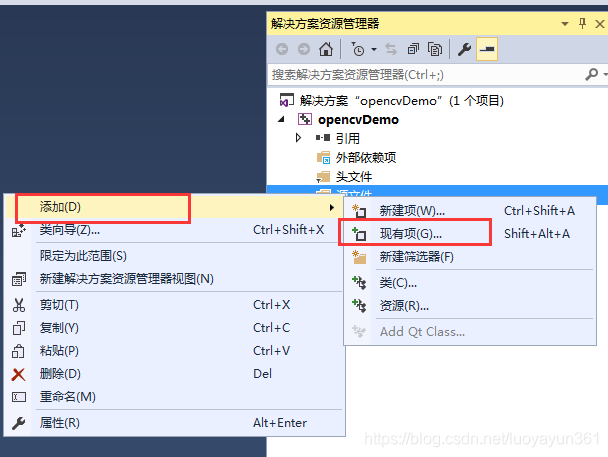
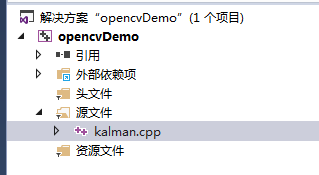
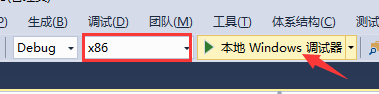
因為我要編譯32位的程式, 所以這裡選擇x86,然後點選本地windows偵錯程式按鈕,然後會報錯,找不到庫:無法啟動此程式,因為計算機中丟失opencv_core2143d.dll
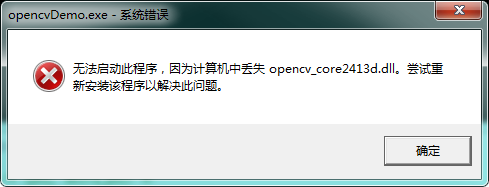
接下來,回到opencv的安裝目錄,D:\opencv\opencv2.4.13\build\x86\vc14\bin 找到相應的庫,拷貝到vs專案編譯輸出的目錄下opencvDemo\Debug,與可執行程式同級
最後再次編譯執行,發現可以跑起來了,看看效果:
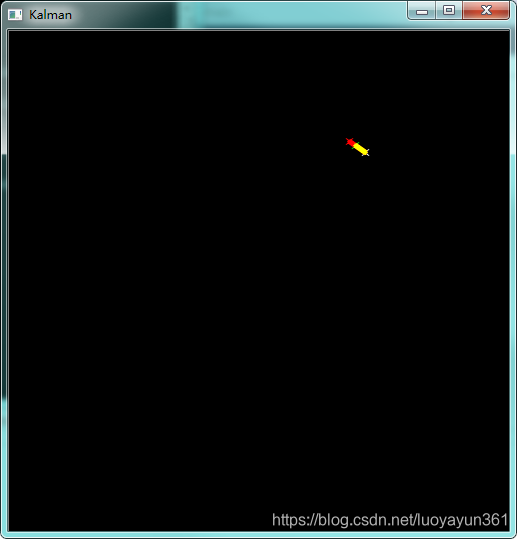
ok,大功告成。
